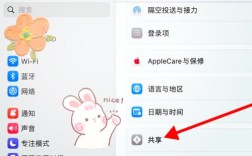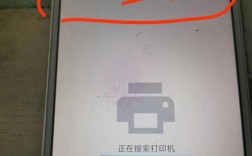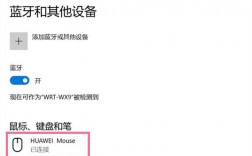华为蓝牙耳机的配对过程相对简单且直观,但不同型号的耳机在操作上会有所不同,以下是一些常见华为蓝牙耳机的配对步骤:
手机/平板与华为蓝牙耳机配对步骤
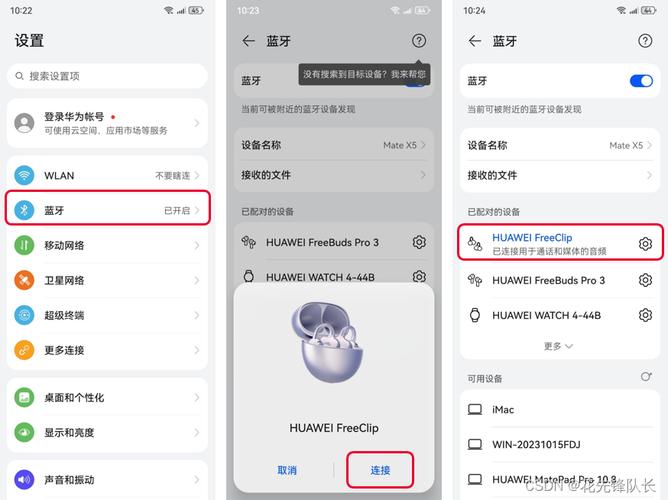
1、设置耳机进入配对状态:
FreeBuds系列及FreeClip耳机:FreeBuds SE 2需要将耳机放入充电盒并保持盒盖打开,同时长按左右耳机耳杆触控区域3秒及以上,直到充电盒白灯闪烁,其他型号如FreeBuds LiPStick、FreeBuds Pro等,通常也需要类似的操作,即长按功能键2秒或以上,直到指示灯开始闪烁。
FreeLace系列颈戴耳机:如FreeLace Pro 2,需要拨动电源开关至绿点露出,拨开磁吸,长按功能键2秒及以上,指示灯白灯闪烁,首次开机时,耳机会自动进入配对状态。
FreeBuds Studio头戴耳机:需要长按蓝牙键2秒,指示灯开始闪烁白色灯光。
2、手机/平板端操作:
开启手机或平板的蓝牙功能。
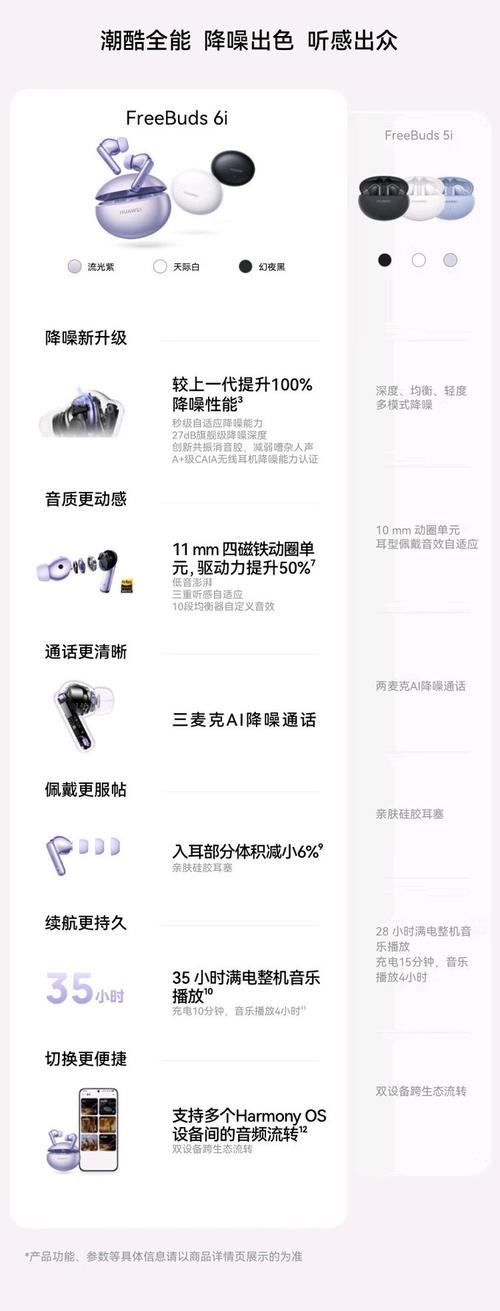
在蓝牙配对列表中找到耳机的名称后点击进行配对连接。
如果使用的是EMUI10.0及以上和Magic UI3.0及以上版本的手机,长按耳机电源键4秒进入配对模式后,手机可能会弹出一个带有耳机图片的请求配对框,点击“连接”即可。
也可以通过智慧生活APP进行配对,长按耳机电源键4秒进入配对模式后,打开手机定位和蓝牙,在智慧生活APP里点击右上角【+】,点击添加设备,当手机出现配对请求时,点击配对即可。
电脑PC与华为蓝牙耳机配对步骤
1、设置耳机进入配对状态:
与手机/平板配对时相同,根据耳机型号的不同,按照上述步骤设置耳机进入配对状态。
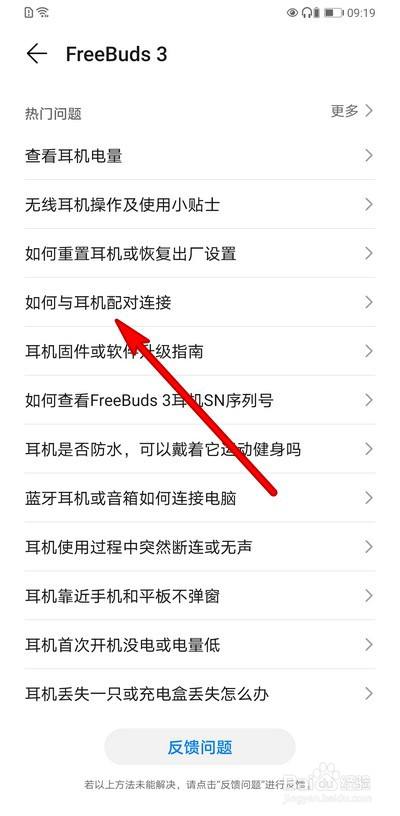
2、Windows 10/ Windows 11电脑:
单击电脑左下角开始菜单,选择设置进入到Windows设置界面。
选择设备选项,在弹出的添加设备框中选择蓝牙,此时电脑会自动搜索周围蓝牙设备。
在电脑添加设备界面找到耳机或音箱名称后单击,待提示你的设备已准备就绪时即可。
3、MacOS电脑:
单击电脑左上角苹果图标菜单,选择系统偏好设置,进入设置界面,选择蓝牙,此时电脑会自动搜索周围蓝牙设备。
找到耳机名称后单击后面的连接即可。
注意事项
配对过程中,请确保耳机和设备之间的距离不要过远,一般建议在1米以内。
如果无法连接,请参考“搜索不到华为耳机蓝牙名称或无法连接”进行排查问题。
新购买的单耳机或耳机盒,可能需要先将双耳机入盒并开盖,然后长按将耳机恢复出厂设置,再重新配对连接。
FAQs
1、如何清除华为蓝牙耳机的配对记录?
对于大多数华为蓝牙耳机,可以通过长按耳机的功能键(通常是电源键)实现恢复出厂设置,从而清除所有配对记录,具体方法可能因耳机型号而异,建议查阅产品说明书或联系华为客服获取帮助。
2、华为蓝牙耳机是否可以同时连接两台设备?
大多数华为蓝牙耳机支持多点连接功能,可以同时连接两台或多台设备,但请注意,不同型号的耳机在多点连接的具体操作和限制上可能有所不同,建议查阅产品说明书或联系华为客服以获取准确信息。